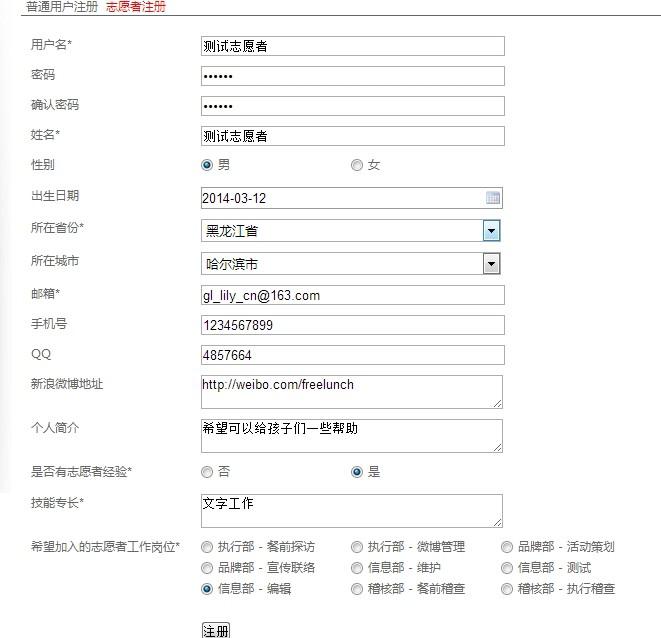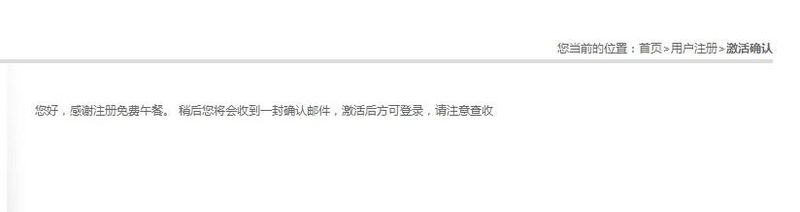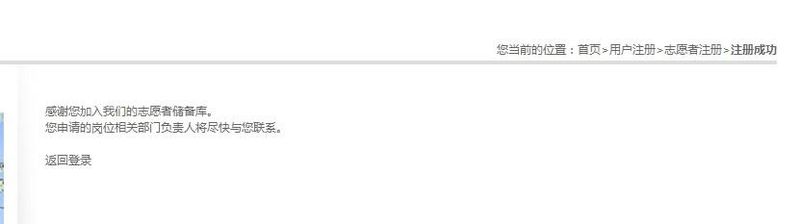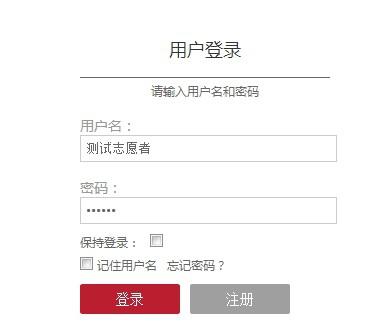“志愿者管理系统”的版本间的差异
来自免费午餐知识库
| (未显示1个用户的12个中间版本) | |||
| 第1行: | 第1行: | ||
*[[志愿者管理系统说明(第一版)|志愿者管理系统]] 文件地址:http://www.mianfeiwucan.org/typo3/show_item.php?table=%2Fvar%2Fwww%2Fhtml%2Fwww%2Ffileadmin%2Ftech_doc%2FVolunteer_user_manual.doc&uid= | *[[志愿者管理系统说明(第一版)|志愿者管理系统]] 文件地址:http://www.mianfeiwucan.org/typo3/show_item.php?table=%2Fvar%2Fwww%2Fhtml%2Fwww%2Ffileadmin%2Ftech_doc%2FVolunteer_user_manual.doc&uid= | ||
| + | * 志愿者管理系统操作视频 链接: http://pan.baidu.com/s/1jGHupi2 密码: ixrc | ||
* '''志愿者管理系统使用说明''' | * '''志愿者管理系统使用说明''' | ||
**志愿者管理系统分为两部分:一是志愿者注册,在官网注册页面中开放给公众注册,采集数据进入志愿者数据库。另一部分是志愿者管理系统,工作人员由管理平台进入,可进行志愿者资料的查看和管理等工作. | **志愿者管理系统分为两部分:一是志愿者注册,在官网注册页面中开放给公众注册,采集数据进入志愿者数据库。另一部分是志愿者管理系统,工作人员由管理平台进入,可进行志愿者资料的查看和管理等工作. | ||
| 第9行: | 第10行: | ||
***'''2、注册提醒''' | ***'''2、注册提醒''' | ||
***注册信息提交后,显示注册成功的邮件验证提醒界面。 | ***注册信息提交后,显示注册成功的邮件验证提醒界面。 | ||
| − | ***[[文件:注册提醒.jpg]] | + | ***[[文件:注册提醒.jpg|800px]] |
| − | + | ***'''3、邮件验证''' | |
| − | + | ***进入注册邮箱,查看邮件,通过邮件中给出的验证链接进行身份验证。 | |
| − | 进入注册邮箱,查看邮件,通过邮件中给出的验证链接进行身份验证。 | + | ***[[文件:邮件验证.jpg]|800px] |
| − | + | ***'''4、激活账户''' | |
| − | + | ***点击邮件中的激活链接激活账户。 | |
| − | + | ***[[文件:激活账户.jpg|800px]] | |
| − | 点击邮件中的激活链接激活账户。 | + | ***'''5、用户登录''' |
| − | + | ***账户激活后进入登录页面登录。 | |
| − | 5、用户登录 | + | ***[[文件:用户登录.jpg]] |
| − | + | ** '''二、志愿者管理系统''' | |
| − | 账户激活后进入登录页面登录。 | + | *** '''1、查看志愿者''' |
| − | + | *** 注册的志愿者信息将以列表形式在后台显示,点击页面左侧“志愿者公共库”菜单,即可查看志愿者的信息。[[文件:公共库.jpg|800px]] | |
| − | 二、志愿者管理系统 | + | ***点击列表栏中的查看按钮,可查看志愿者的详细情况: |
| − | + | ***[[文件:志愿者详细.jpg]] | |
| − | + | *** 列表提供搜索功能,列表中各列内容可作为检索项,在列表右上的搜索框中填写搜索条件,列表即可自动筛选出需要不同类型的志愿者。如图[[文件:搜索.jpg|800px]] | |
| − | + | *** '''2、审核志愿者''' | |
| − | 注册的志愿者信息将以列表形式在后台显示,点击页面左侧“志愿者公共库”菜单,即可查看志愿者的信息。 | + | ***管理者查阅志愿者情况后觉得符合岗位需要,通过沟通确认志愿者加入自己部门时,可对志愿者进行审核,审核确定志愿者的任职部门和岗位,操作点击列表栏右侧的“审核”即可。[[文件:审核.jpg]] |
| − | + | ***审核时填写工作岗位,并可发邮件通知志愿者。审核后不可修改。 | |
| − | 点击列表栏中的查看按钮,可查看志愿者的详细情况: | + | *** '''3、部门志愿者''' |
| − | + | ***审核后的志愿者信息可在部门志愿者页面中查看,管理人为志愿者的审核人,志愿者列表可查看同部门的管理者审核的志愿者。如图:[[文件:部门志愿者.jpg|800px]] | |
| − | + | ***部门志愿者列表同时具有筛选功能,功能如志愿者列表,并且可导出部门志愿者表格。 | |
| − | + | ***如志愿者暂时不再进行服务或者需要更换管理部门,点击“暂停工作”,志愿者的现任职岗位取消,可重新进行审核。 | |
| − | + | *** '''4、志愿者记录与评价''' | |
| − | + | ***管理者可对志愿者进行工作记录和评价,点击菜单“记录评价”,列表如下: | |
| − | 管理者查阅志愿者情况后觉得符合岗位需要,通过沟通确认志愿者加入自己部门时,可对志愿者进行审核,审核确定志愿者的任职部门和岗位,操作点击列表栏右侧的“审核”即可。 | + | *** [[文件:记录评价.jpg|800px]] |
| − | + | *** 列表中显示的部门岗位为志愿者当前工作岗位,列表统计志愿者的全部工作时长和总体工作评价。 | |
| − | 审核时填写工作岗位,并可发邮件通知志愿者。审核后不可修改。 | + | *** 认证时间以执行具体工作为准,为最早的工作记录时间。 |
| − | + | ***点击列表可查看工作记录详细信息,如图。 | |
| − | 3、部门志愿者 | + | *** [[文件:查看评价.jpg|800px]] |
| − | + | *** 添加记录评价,点击“添加记录与评价”按钮,填写下页所示内容。 | |
| − | 审核后的志愿者信息可在部门志愿者页面中查看,管理人为志愿者的审核人,志愿者列表可查看同部门的管理者审核的志愿者。如图: | + | *** [[文件:添加记录与评价.jpg|800px]] |
| − | + | *** 志愿者列表框可选择全部认证志愿者。 | |
| − | 部门志愿者列表同时具有筛选功能,功能如志愿者列表,并且可导出部门志愿者表格。 | + | *** '''5、岗位管理''' |
| − | + | ***具有岗位管理权限的管理人员,可进行岗位管理,管理部门和岗位。 | |
| − | 如志愿者暂时不再进行服务或者需要更换管理部门,点击“暂停工作”,志愿者的现任职岗位取消,可重新进行审核。 | + | *** ''' 1)新增部门岗位''' |
| − | + | ***在部门与岗位管理页面,点击添加新部门,填写部门管理人员、岗位信息,提交。 | |
| − | 4、志愿者记录与评价 | + | *** [[文件:新增部门.jpg|800px]] |
| − | + | ***添加成功后,后台列表中可看到部门信息。 | |
| − | 管理者可对志愿者进行工作记录和评价,点击菜单“记录评价”,列表如下: | + | *** [[文件:部门列表.jpg|800px]] |
| − | + | ***注册页面显示新增加的岗位。 | |
| − | 列表中显示的部门岗位为志愿者当前工作岗位,列表统计志愿者的全部工作时长和总体工作评价。 | + | *** [[文件:增加岗位.jpg|800px]] |
| − | + | *** ''' 2)修改和删除岗位''' | |
| − | 认证时间以执行具体工作为准,为最早的工作记录时间。 | + | ***点击列表中编辑按钮,修改岗位信息。 |
| − | + | ***删除岗位将文字删除保存即可自动删掉岗位。 | |
| − | 点击列表可查看工作记录详细信息,如图。 | + | ***岗位修改成功后,注册页面同样相应做出修改。 |
| − | + | *** ''' 3)修改和删除部门''' | |
| − | 添加记录评价,点击“添加记录与评价”按钮,填写下页所示内容。 | + | *** [[文件:修改.jpg|800px]] |
| − | + | ***点击部门列表中右侧的编辑按钮可编辑该部门的资料。 | |
| − | 志愿者列表框可选择全部认证志愿者。 | + | ***点击部门列表中右侧的删除按钮可删除该部门,并同时删除其下所有岗位。 |
| − | + | ||
| − | 5、岗位管理 | + | |
| − | + | ||
| − | 具有岗位管理权限的管理人员,可进行岗位管理,管理部门和岗位。 | + | |
| − | + | ||
| − | + | ||
| − | + | ||
| − | 在部门与岗位管理页面,点击添加新部门,填写部门管理人员、岗位信息,提交。 | + | |
| − | + | ||
| − | 添加成功后,后台列表中可看到部门信息。 | + | |
| − | + | ||
| − | 注册页面显示新增加的岗位。 | + | |
| − | + | ||
| − | + | ||
| − | + | ||
| − | 点击列表中编辑按钮,修改岗位信息。 | + | |
| − | + | ||
| − | 删除岗位将文字删除保存即可自动删掉岗位。 | + | |
| − | + | ||
| − | 岗位修改成功后,注册页面同样相应做出修改。 | + | |
| − | + | ||
| − | 3)修改和删除部门 | + | |
| − | + | ||
| − | 点击部门列表中右侧的编辑按钮可编辑该部门的资料。 | + | |
| − | + | ||
| − | 点击部门列表中右侧的删除按钮可删除该部门,并同时删除其下所有岗位。 | + | |
2014年11月16日 (日) 21:47的最后版本
- 志愿者管理系统 文件地址:http://www.mianfeiwucan.org/typo3/show_item.php?table=%2Fvar%2Fwww%2Fhtml%2Fwww%2Ffileadmin%2Ftech_doc%2FVolunteer_user_manual.doc&uid=
- 志愿者管理系统操作视频 链接: http://pan.baidu.com/s/1jGHupi2 密码: ixrc
- 志愿者管理系统使用说明
- 志愿者管理系统分为两部分:一是志愿者注册,在官网注册页面中开放给公众注册,采集数据进入志愿者数据库。另一部分是志愿者管理系统,工作人员由管理平台进入,可进行志愿者资料的查看和管理等工作.
- 下文分别就系统两部分进行说明:
- 一、志愿者注册
- 二、志愿者管理系统
- 1、查看志愿者
- 注册的志愿者信息将以列表形式在后台显示,点击页面左侧“志愿者公共库”菜单,即可查看志愿者的信息。
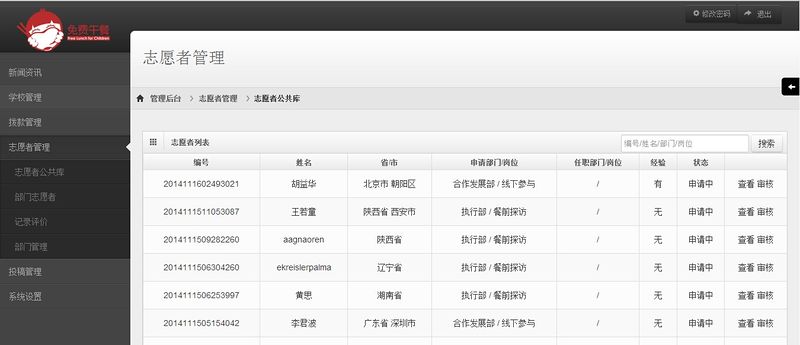
- 点击列表栏中的查看按钮,可查看志愿者的详细情况:

- 列表提供搜索功能,列表中各列内容可作为检索项,在列表右上的搜索框中填写搜索条件,列表即可自动筛选出需要不同类型的志愿者。如图
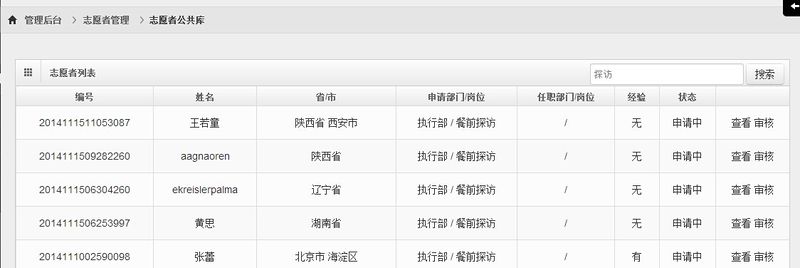
- 2、审核志愿者
- 管理者查阅志愿者情况后觉得符合岗位需要,通过沟通确认志愿者加入自己部门时,可对志愿者进行审核,审核确定志愿者的任职部门和岗位,操作点击列表栏右侧的“审核”即可。
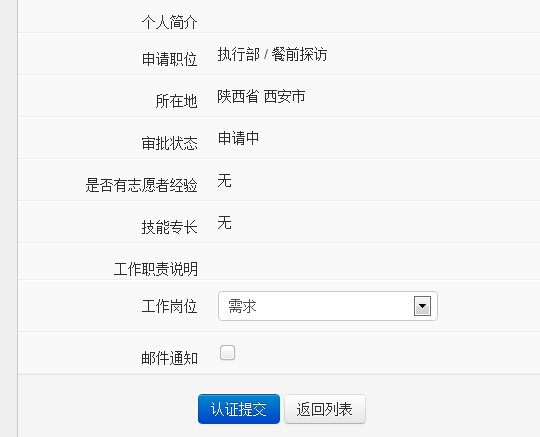
- 审核时填写工作岗位,并可发邮件通知志愿者。审核后不可修改。
- 3、部门志愿者
- 审核后的志愿者信息可在部门志愿者页面中查看,管理人为志愿者的审核人,志愿者列表可查看同部门的管理者审核的志愿者。如图:
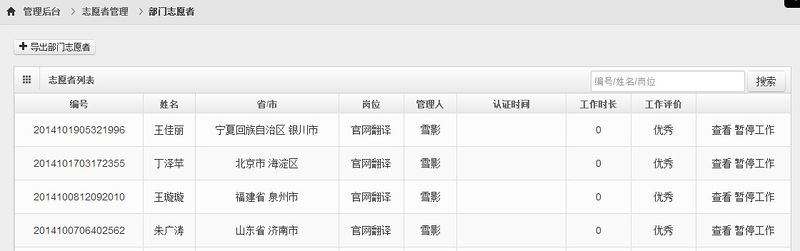
- 部门志愿者列表同时具有筛选功能,功能如志愿者列表,并且可导出部门志愿者表格。
- 如志愿者暂时不再进行服务或者需要更换管理部门,点击“暂停工作”,志愿者的现任职岗位取消,可重新进行审核。
- 4、志愿者记录与评价
- 管理者可对志愿者进行工作记录和评价,点击菜单“记录评价”,列表如下:
-
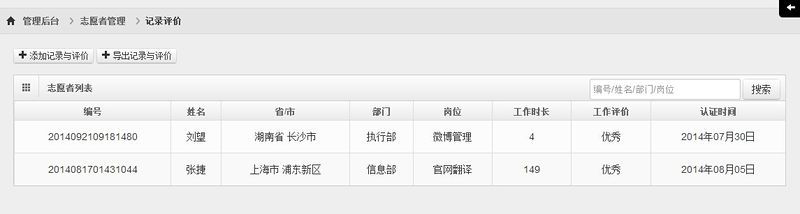
- 列表中显示的部门岗位为志愿者当前工作岗位,列表统计志愿者的全部工作时长和总体工作评价。
- 认证时间以执行具体工作为准,为最早的工作记录时间。
- 点击列表可查看工作记录详细信息,如图。
-
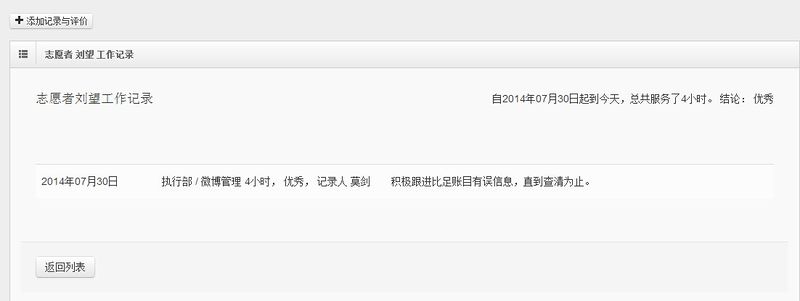
- 添加记录评价,点击“添加记录与评价”按钮,填写下页所示内容。
-
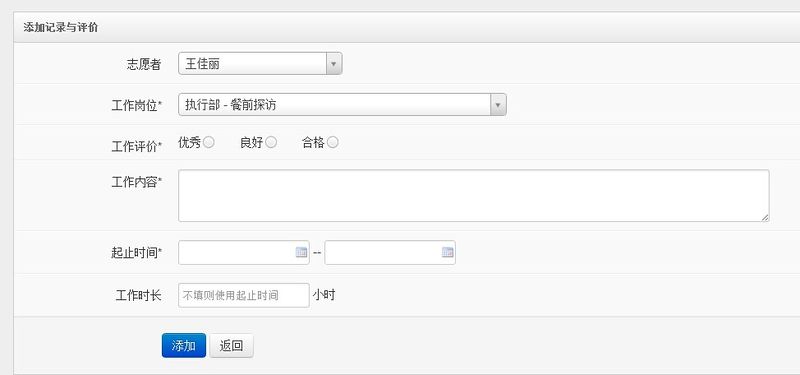
- 志愿者列表框可选择全部认证志愿者。
- 5、岗位管理
- 具有岗位管理权限的管理人员,可进行岗位管理,管理部门和岗位。
- 1)新增部门岗位
- 在部门与岗位管理页面,点击添加新部门,填写部门管理人员、岗位信息,提交。
-
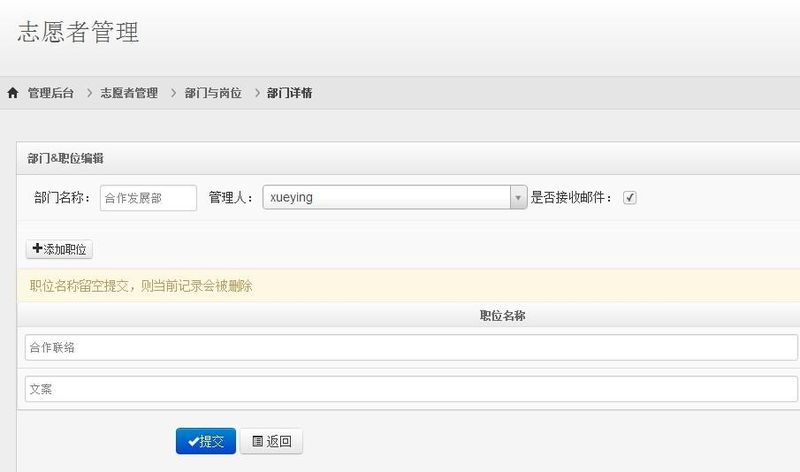
- 添加成功后,后台列表中可看到部门信息。
-

- 注册页面显示新增加的岗位。
-

- 2)修改和删除岗位
- 点击列表中编辑按钮,修改岗位信息。
- 删除岗位将文字删除保存即可自动删掉岗位。
- 岗位修改成功后,注册页面同样相应做出修改。
- 3)修改和删除部门
-
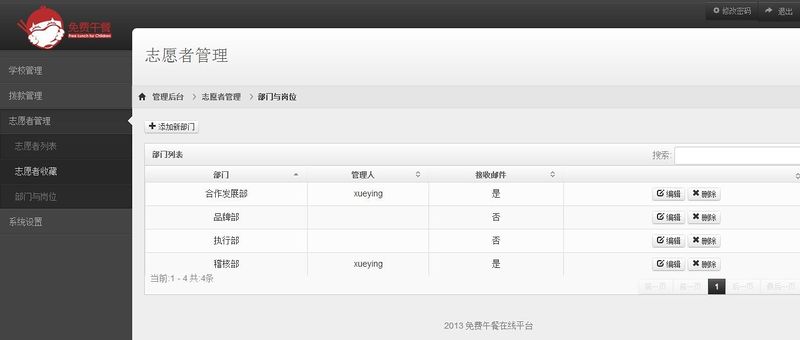
- 点击部门列表中右侧的编辑按钮可编辑该部门的资料。
- 点击部门列表中右侧的删除按钮可删除该部门,并同时删除其下所有岗位。